NAS oder Network Attached Storage ist in den meisten Haushalten und Organisationen ein unverzichtbares Gerät. Sie können nicht nur Daten und Dateien hochladen, sondern auch andere können in Echtzeit und sogar aus der Ferne auf Dateien zugreifen und diese bearbeiten. Ugreen – das Unternehmen hinter Ladegeräten, Hubs und Docks für Laptops und Telefone – stellte auf der CES 2024 den Ugreen NASync Network Attached Storage vor.

Die NASync-Geräte werden von Intel-Prozessoren angetrieben und verfügen im Vergleich zu Cloud-Laufwerken über höhere Sicherheitsmaßnahmen. Auf diese Weise verhindern sie Datenlecks und -verfolgung durch lokale Speicherung und Verschlüsselung.
Es versteht sich von selbst, dass die Geräte der NASsync-Serie für ein breites Spektrum an Benutzern verfügbar sind. Benutzer, die gerade erst mit der Reise beginnen, können das 2-Bay- oder 4-Bay-NAS erwerben, während Power-User sich für 6-Bay- oder 8-Bay-Geräte entscheiden können. Oder wenn Sie das Beste aus Ihrem NAS herausholen möchten, dann ist das All-Flash-Gerät genau das Richtige für Sie.
Besuchen Sie Ugreen
Was macht die Ugreen NASync Network Attached Storage-Geräte so besonders? Hier finden Sie alles, was Sie über sie wissen müssen. Lass uns anfangen.
1. Angetrieben von Intel Core-Prozessoren
Die Geräte der UGREEN NASync-Serie werden von Intel Core-Prozessoren der 12. Generation angetrieben. Die 6 Kerne und 12 Threads im Inneren der Prozessoren ermöglichen eine effiziente Verarbeitung und nahtloses Multitasking. Natürlich tragen diese Funktionen zum Komfort der täglichen Arbeit bei, beispielsweise beim Zugriff auf Dateien und beim Streamen von Medien.

Darüber hinaus erleichtert dieser New-Age-Prozessor auch Multitasking.
2. Zwei 10-GbE-Netzwerkanschlüsse und Thunderbolt-Anschlüsse
Ein weiteres bemerkenswertes Merkmal dieser NASync-Geräte sind ihre Konnektivitätsoptionen. Diese Geräte verfügen über zwei Thunderbolt 4-Ports und zwei 10-GB-Ethernet-Ports. Die Thunderbolt 4-Ports können bis zu 40 Gbit/s erreichen, was zu einer kürzeren Zeit für den Datenzugriff führt. Gleichzeitig können Sie Speichergeräte mit Thunderbolt-Ports anschließen, um diese Konnektivitätsports optimal zu nutzen.

Zweitens ermöglichen die 10-Gb-Ethernet-Ports schnelle Downloads. Wenn wir über Zahlen sprechen, können Sie mit diesen beiden Netzwerkports eine theoretische Geschwindigkeit von 2500 MB/s erreichen. Zusätzlich zu diesen Teilen erhalten Sie bei den NAS-Geräten auch Ihren Anteil an einem SD-Steckplatz, USB-A-Anschlüssen und Typ-C-Anschlüssen.
Das ist nicht alles. Einige dieser Geräte sind mit einem 8K-HDMI-Ausgang ausgestattet, sodass Sie Ihre Lieblingsfilme und -medien in voller Pracht ansehen können.
Die Geräte Ugreen DXP6800 Pro, DXP8800 Plus und DXP480T Plus sind mit den oben genannten Spezifikationen ausgestattet.
3. Erweiterbarer Speicher
Die NASync NAS-Geräte sind außerdem mit erweiterbarem 8 GB DDR5-Speicher ausgestattet, und Sie können ihn auf bis zu 32 GB erweitern. Der DDR5-Speicher sorgt für schnelle Leistung und Multitasking. Wenn Sie es wissen müssen, bietet DDR5-Speicher viele Verbesserungen gegenüber seinem alten Gegenstück.
Gleichzeitig sind die Laufwerke leicht zugänglich. Sie verfügen über einen Druckknopf an der Unterseite. Zum Anbringen und Entfernen ist lediglich ein einfaches Drücken/Ziehen erforderlich.
4. Greifen Sie auf weitere Geräte zu
Dank der Konnektivitätsports und Fernzugriffsoptionen können Sie selbstverständlich mit mehreren Geräten auf das NAS zugreifen. Egal, ob Sie während der Arbeitszeit auf Ihre Arbeitsdateien zugreifen oder abends auf Mediendateien zum Streamen zugreifen, Sie können alles (und noch mehr) tun.

Die Konnektivitätsoptionen werden außerdem durch die leistungsstarken Intel-Prozessoren und den DDR5-Speicher unterstützt, was einen schnellen und effizienten Zugriff mehrerer Systeme ermöglicht.
5. Praktische Begleit-App
Die NASync-Geräte werden außerdem durch eine praktische Begleit-App unterstützt. Von Apps, mit denen Sie Ihre Fotos und Videos verwalten können, bis hin zu Ihren Dokumenten, Notizen und Dateien gibt es eine Menge.
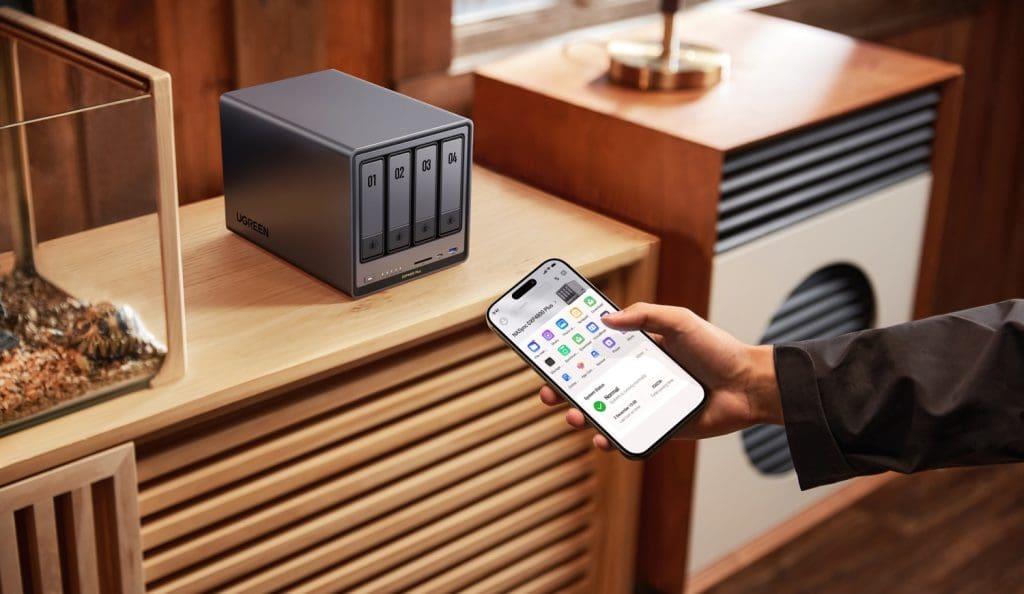
Erwähnenswert ist außerdem, dass diese Network Access System-Geräte auch über einen integrierten Smart Assistant für die effiziente Suche und Klassifizierung von Dateien und Dokumenten verfügen.
6. Sicher und geschützt
Nicht zuletzt sind die Ugreen NASync NAS-Geräte sicher und geschützt. Das System verfügt über die Möglichkeit zur sicheren lokalen Speicherung der Daten. Gleichzeitig werden sensible Informationen verschlüsselt und so ein unbefugter Zugriff verhindert.
Erwähnenswert ist, dass diese Systeme auch über eine Multi-Faktor-Authentifizierung und einen integrierten Sicherheitsmanager verfügen.
Hier geht es zur intelligenten Suche und Speicherung
Dies sind also einige der besten Dinge, die Sie über Ugreen NASync-Geräte wissen sollten. Selbstverständlich können Sie mit diesen Geräten große Datenmengen problemlos speichern und verwalten, egal ob im Büro oder zu Hause.
Besuchen Sie Ugreen
Die Ugreen NASync-Serie wird Mitte März auf Kickstarter.com veröffentlicht.






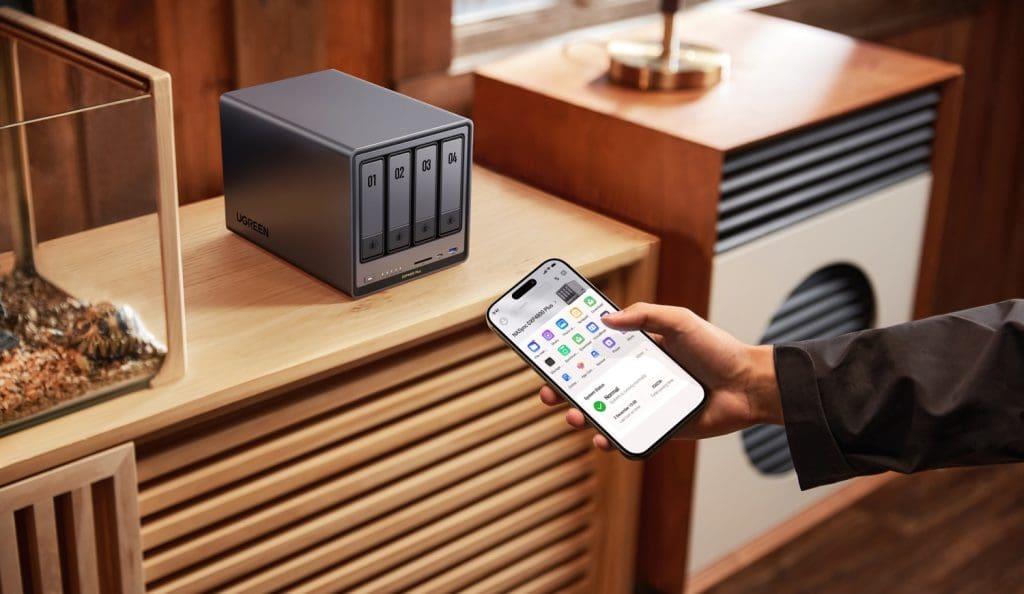


![So deaktivieren Sie Benachrichtigungen in Microsoft Teams [AIO] So deaktivieren Sie Benachrichtigungen in Microsoft Teams [AIO]](https://cloudo3.com/resources8/images31/image-2249-0105182830838.png)





![Bedingte Formatierung basierend auf einer anderen Zelle [Google Tabellen] Bedingte Formatierung basierend auf einer anderen Zelle [Google Tabellen]](https://cloudo3.com/resources3/images10/image-235-1009001311315.jpg)